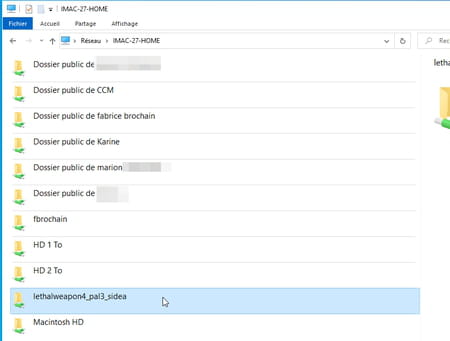CD, DVD, Blu-ray : comment partager le lecteur d'un ordinateur sur le réseau

Vous disposez d'un PC ou d'un Mac équipé d'un lecteur-graveur de CD ou de DVD ? Partagez-le avec les autres ordinateurs de la maison qui n'en possèdent pas pour leur permettre de lire un film ou d'installer un vieux logiciel.
La recherche de l'ultra finesse et de la légèreté pousse la plupart des fabricants d'ordinateurs portables à ne plus intégrer de lecteur optique dans leurs machines. Alors qu'il représentait un vrai critère d'achat jusque dans les années 2010, le lecteur-graveur de DVD se fait extrêmement rare sur de nombreux ordinateurs. À l'exception des modèles fixes toutefois. Il faut dire également que la plupart des contenus disponibles autrefois sur DVD (films ou logiciels) sont maintenant accessibles sur Internet, sous forme dématérialisée, les supports optiques étant désormais considérés comme dépassés.
Il peut néanmoins être nécessaire d'accéder à un lecteur de DVD. Il peut s'agir de récupérer un programme dont vous disposez sur une galette et qui demeure introuvable en ligne, de remettre la main sur une vidéo personnelle ou des documents. Aussi, si votre ordinateur, PC ou Mac, ne dispose pas de lecteur optique mais qu'un autre ordinateur de la maison en possède un, vous pourrez y accéder à travers votre réseau local, que les appareils y soient reliés avec un câble Ethernet ou sans câble en W-Fi (lire notre fiche pratique Partager des fichiers sur un réseau local). Une opération qui demande peu de manipulations… lorsque le lecteur optique est partagé depuis un PC sours Windows. Avec un Mac, c'est une autre paire de manches !
Comment partager le lecteur DVD d'un PC ?
Le lecteur optique d'un PC n'est jamais plus qu'un espace de stockage comme un autre. Comme n'importe quel autre dossier de votre PC, il peut donc être partagé sur le réseau.
- Sur le PC qui embarque le lecteur de DVD, ouvrez l'Explorateur de fichiers. Depuis les Accès rapides, choisissez Ce PC.
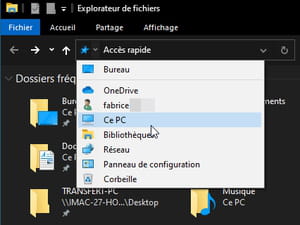
- Dans la section Périphériques et lecteurs, cliquez à l'aide du bouton droit de la souris sur l'icône de votre lecteur de DVD et choisissez Propriétés.
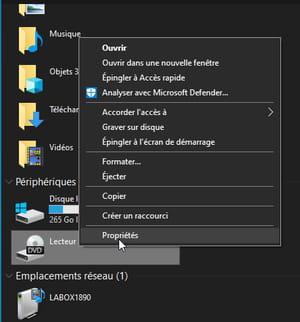
- Dans la fenêtre des propriétés du lecteur, activez l'onglet Partage. Cliquez ensuite sur le bouton Partage avancé.
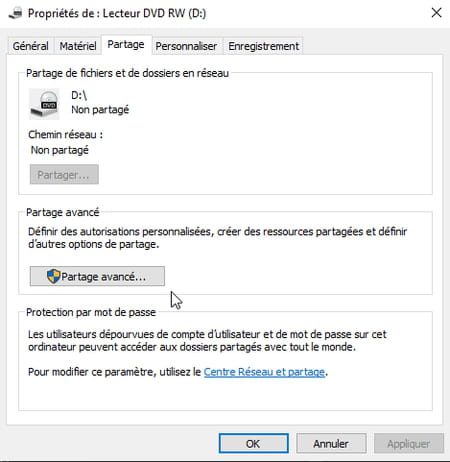
- Dans la nouvelle fenêtre qui s'affiche, cochez la case Partager ce dossier. Vous pouvez ensuite donner un nom au lecteur de DVD (il se nomme D pour le moment) afin de l'identifier sans vous tromper sur le réseau par la suite. Validez par Appliquer puis OK.
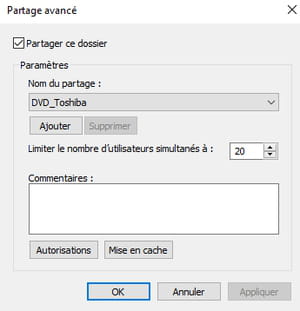
- Toujours depuis l'onglet Partage, cliquez sur le lien Centre Réseau et partage au bas de la fenêtre.
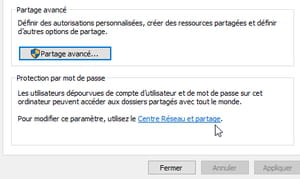
- Une nouvelle fenêtre s'affiche. Dans la section Tous les réseaux, cochez la case Désactiver le partage protégé par mot de passe et cliquez sur Enregistrer les modifications.

- Votre lecteur optique est à présent disponible sur le réseau et accessible à tous les ordinateurs connectés, PC comme Mac. Simple, non ?
Comment partager le lecteur DVD d'un Mac ?
Sur Mac, un seul clic suffit pour permettre le partage du lecteur optique avec les autres Mac du réseau. Pour que les PC puissent également y accéder, il faut ruser. Par ailleurs, chaque utilisateur souhaitant accéder au contenu du CD ou DVD partagé, devra s'identifier avec un nom d'utilisateur et un mot de passe d'une session présente sur le Mac.
- Ouvrez les Préférences système de macOS depuis le menu Pomme.
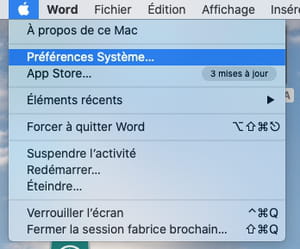
- Dans la fenêtre qui s'affiche, activez Partage.
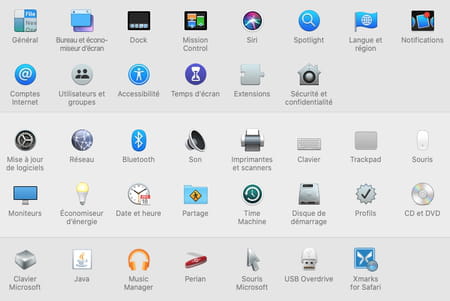
- Cochez à présent la première case de la liste des services à gauche : Partage DVD ou CD. Le lecteur optique est partagé mais demeure pour l'instant invisible pour les PC.
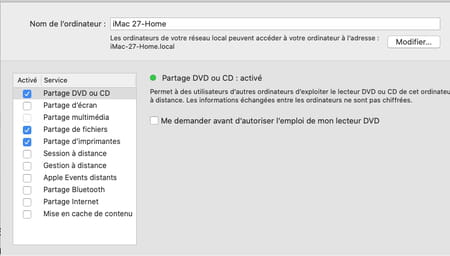
- Si ce n'est déjà fait, insérez le CD ou DVD que vous souhaitez partager depuis votre Mac dans le lecteur. Dans les préférences de Partage, cliquez sur Partage de fichiers puis sur le bouton + de la section Dossiers partagés.
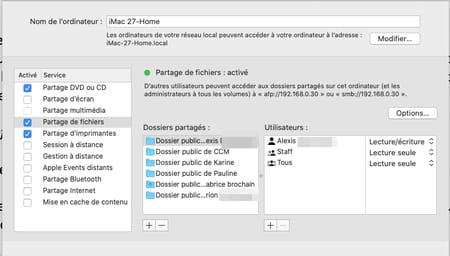
- Sélectionnez le CD ou DVD et cliquez sur Ajouter.
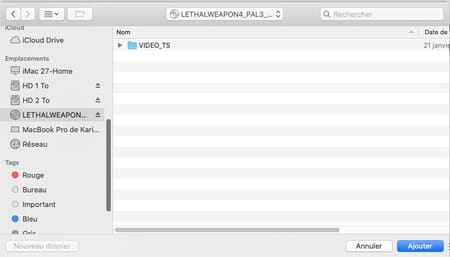
- Attention, le partage ne vaudra que pour ce CD ou DVD. Il vous faudra recommencer l'opération si vous changez de galette.
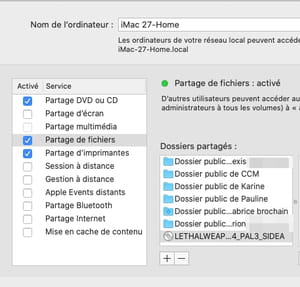
Comment accéder au lecteur de DVD partagé d'un PC ?
Maintenant que le partage du lecteur de DVD est activé, il ne reste plus qu'à y accéder. Une opération qui peut s'effectuer depuis un PC ou un Mac.
Depuis un PC
- Depuis les raccourcis d'accès rapide de l'explorateur de fichiers, cliquez sur Réseau.
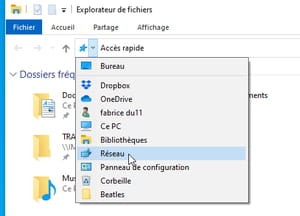
- Parmi les périphériques et ordinateurs connectés au réseau, double-cliquez sur le nom du PC qui embarque le lecteur de DVD partagé. S'il vous est demandé de vous identifier, saisissez un nom (celui que vous voulez, cela n'a aucune importance), mais n'entrez pas de mot de passe.
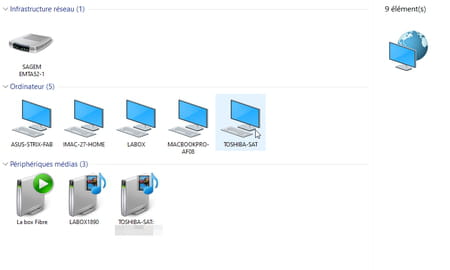
- Dans la fenêtre qui s'ouvre, s'affichent deux lecteurs réseau : celui du lecteur de DVD partagé (que vous avez renommé précédemment) et le lecteur Users qui correspond aux dossiers utilisateurs présents sur le PC distant. Double cliquez sur le nom du lecteur optique pour accéder au contenu du CD ou DVD inséré.
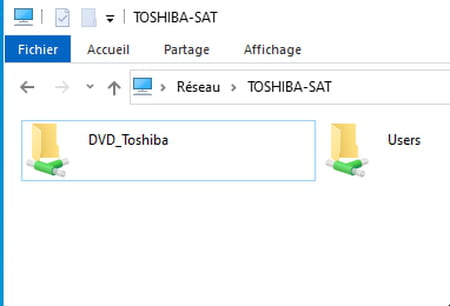
Depuis un Mac
- Ouvrez une fenêtre du Finder puis, dans la barre latérale, sous la section Emplacements, cliquez sur Réseau. La fenêtre qui s'affiche présente les périphériques et ordinateurs connectés au réseau. Double cliquez sur le nom du PC qui héberge le lecteur optique partagé.
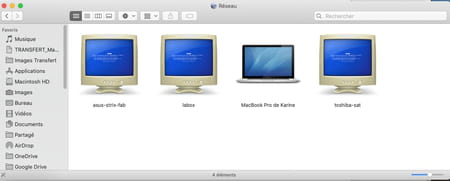
- Dans la fenêtre qui s'ouvre, s'affichent deux dossiers : celui du lecteur de DVD partagé (que vous avez renommé précédemment) et le dossier Users qui correspond aux dossiers utilisateurs présents sur le PC distant. Double cliquez sur le nom du lecteur optique pour accéder au contenu du CD ou DVD inséré.
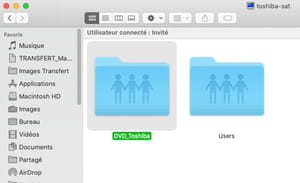
Comment accéder au lecteur DVD partagé d'un Mac ?
macOS connaît parfois des mises à jour qui ôtent ou complexifient des fonctions pourtant basiques. C'est le cas de l'accès au lecteur optique partagé en réseau depuis un autre Mac. En effet, pour le "voir", il suffit d'activer l'option Disque distant dans la barre latérale d'une fenêtre du Finder. Une option disparue depuis Catalina (macOS 10.15) et qu'il est nécessaire de réactiver.
Depuis un Mac
- Sur le Mac devant accéder au lecteur DVD partagé, lancez l'application Terminal qui se niche dans le dossier Applications > Utilitaires.
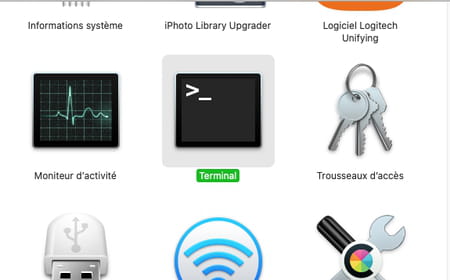
- Dans la fenêtre qui s'affiche, copiez ces deux lignes (en veillant à bien valider chacune d'elles par une pression sur la touche Entrée du clavier :
defaults write com.apple.NetworkBrowser EnableODiskBrowsing -bool true defaults write com.apple.NetworkBrowser ODSSupported -bool true
- Redémarrez ensuite le Mac puis ouvrez une fenêtre du Finder. Dans la barre latérale à gauche, cliquez sur Disque distant sous la mention Emplacements.
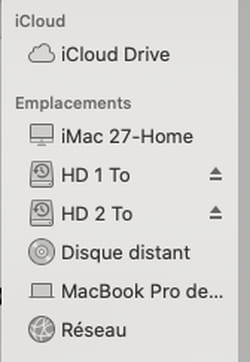
- Double-cliquez sur le nom du Mac qui héberge le lecteur de DVD partagé. Le lecteur optique s'affiche. Vous pouvez accéder à son contenu.
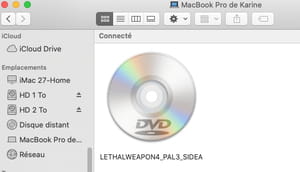
Depuis un PC
- Depuis les raccourcis d'accès rapide de l'explorateur de fichiers, cliquez sur Réseau.
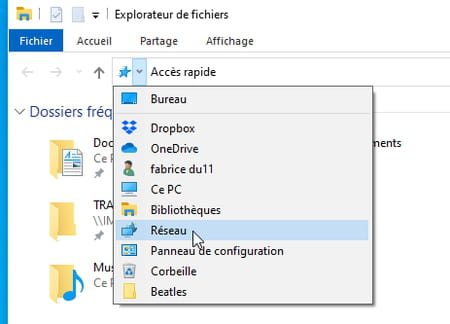
- Parmi les périphériques et ordinateurs connectés au réseau, double-cliquez sur le nom du Mac qui embarque le lecteur de DVD partagé. Vous devez alors vous identifier avec le nom et le mot de passe d'un compte utilisateur présent sur le Mac.
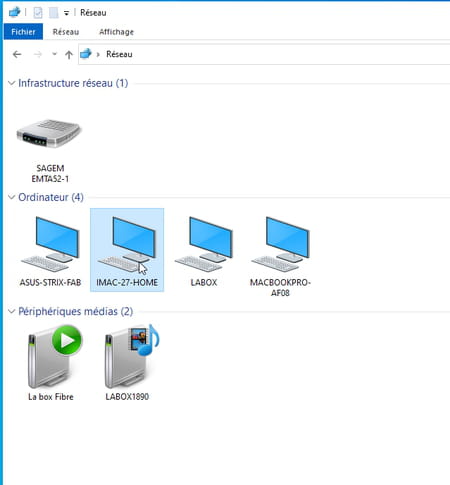
- Dans la fenêtre qui s'ouvre, s'affichent les dossiers publics des différents comptes utilisateurs présents sur le Mac mais aussi le lecteur optique partagé depuis la fonction partage de fichiers. Double-cliquez sur son nom pour accéder à son contenu.